Es ist manchmal erforderlich ein Bild von einem bestimmten Fenster unter Windows 11, 10, ... oder MS Server OS zu erstellen!Alle MS Windows OS ermöglichen es, einen Screenshot von einem bestimmten Fenster auf Ihrem PC zu erstellen, wobei der Hintergrund und andere Fenster nicht im Bild erscheinen! 1.) ... Erstellen Sie ein Bild von einem bestimmten Fenster!
|
| (Bild-1) Ein Bild von einem bestimmten Fenster auf MS Windows OS! |
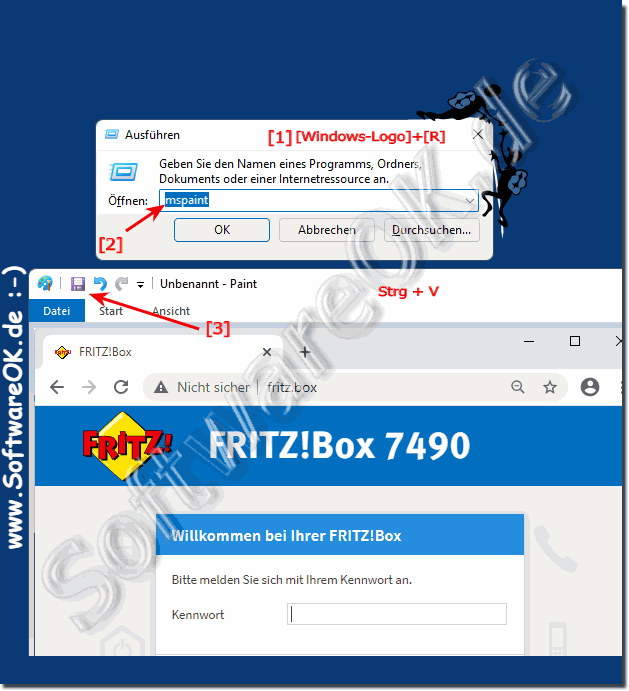 |
2.) Senden Sie das soeben erstellte Bild per Email!
PS: Das Anhängen eines Bildes an eine E-Mail ist etwas, das jeder irgendwann einmal tun muss. So hängen Sie es einfach unter Window an eine E- Mail an.
Wenn es ein Gmail , Outlook und Yahoo Mail im Browser ist können Sie es per Drag & Drop in die entsprechende Email direkt einfügen!
Die meisten 📧 Email Clients haben eine Büroklammer
📎
als Symbol um Dateien oder eben Bilder anzuhängen📎
| (Bild-2) Bild von einem bestimmten Fenster per Email senden! |
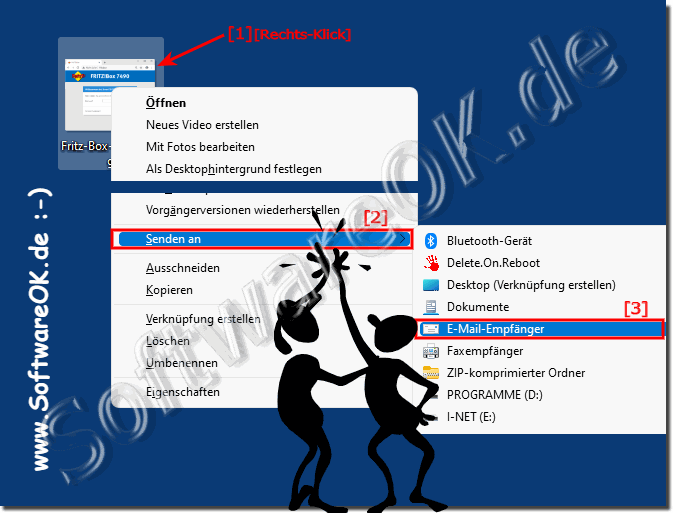 |
3.) Mit Snipping Tool oder Snip & Sketch Bild per E-Mail!
Ja, das ist richtig! Bei den meisten Windows-Versionen, einschließlich Windows 11, 10 und den Server-Betriebssystemen von Microsoft, können Sie einen Screenshot eines bestimmten Fensters erstellen, ohne den Hintergrund oder andere Fenster zu erfassen. Hier sind einige gängige Methoden, dies zu tun:1. Alt + Bildschirm drucken:
Öffnen Sie das Fenster, von dem Sie einen Screenshot machen möchten. Halten Sie dann die „Alt“-Taste gedrückt, während Sie die „Druckbildschirm“-Taste drücken. Dadurch wird ein Bild des aktiven Fensters in die Zwischenablage kopiert. Anschließend können Sie es in einen Bildeditor oder eine andere Anwendung einfügen und speichern.
2. Snipping Tool oder Snip & Sketch:
Windows verfügt über integrierte Tools zum Erfassen von Bildschirmausschnitten. Suchen Sie einfach in der Startleiste nach „Snipping Tool“ oder „Snip & Sketch“, öffnen Sie die Anwendung, wählen Sie „Neu“ und ziehen Sie dann das Auswahlwerkzeug über das Fenster, das Sie aufnehmen möchten.
3. Windows-Taste + Umschalt + S:
Drücken Sie gleichzeitig die Windows-Taste, die Umschalttaste und die S-Taste. Dadurch wird das Snipping-Tool im Abschnitt „Rechteckiger Snip“ geöffnet. Anschließend können Sie das Fenster auswählen, das Sie erfassen möchten.
4. Snipping Tool über die Eingabeaufforderung:
Öffnen Sie die Eingabeaufforderung und geben Sie „snippingtool“ ein, um das Snipping Tool zu öffnen. Von dort aus können Sie einen neuen Snapshot erstellen und das gewünschte Fenster auswählen.
Diese Methoden sollten auf den meisten Windows-Betriebssystemen funktionieren und es Ihnen ermöglichen, Screenshots bestimmter Fenster zu erstellen, ohne den Hintergrund zu erfassen.
4.) Warum haben die E-Mail-Programme diese Funktion nicht?
E-Mail-Programme wie Microsoft Outlook, Gmail und andere konzentrieren sich in erster Linie darauf, das Verfassen, Senden und Empfangen von E-Mails zu vereinfachen und bieten daher möglicherweise nicht die Möglichkeit, Screenshots direkt aus der Anwendung zu erstellen. Hier sind einige Gründe, warum diese Funktionen möglicherweise nicht standardmäßig in E-Mail-Programmen enthalten, sind:1. Konzentrieren Sie sich auf die Kernfunktionalität:
E-Mail-Programme sind so konzipiert, dass sie die Kernfunktionen von E-Mails unterstützen, z. B. das Verfassen von Nachrichten, das Lesen von E-Mails, das Anhängen von Dateien usw. Die Implementierungsfunktionen wie Bildschirmaufnahmen könnten von diesem Hauptzweck ablenken und Unordnung verursachen die Schnittstelle.
2. Systemintegration:
Das Erstellen von Screenshots ist eine Funktion des Betriebssystems, die normalerweise auf Systemressourcen und -funktionen außerhalb des E-Mail-Programms angewiesen ist. Es kann einfacher und effizienter sein, die integrierten Funktionen des Betriebssystems zum Erstellen von Screenshots zu nutzen, als eigene Tools in das E-Mail-Programm zu integrieren.
3. Verschiedene Betriebssysteme:
E-Mail-Programme werden auf verschiedenen Betriebssystemen wie Windows, macOS, Linux, iOS und Android verwendet. Die Implementierung von Screenshots in jedem dieser Betriebssysteme kann komplex sein und möglicherweise separate Entwicklungsaufwände für jede Plattform erfordern.
4. Lösungen von Drittanbietern:
Es gibt bereits eine Vielzahl von Tools und Anwendungen von Drittanbietern, die auf die Erstellung und Bearbeitung von Screenshots spezialisiert sind. Möglicherweise verlassen sich E-Mail-Programmentwickler darauf, dass Benutzer solche Tools verwenden, wenn sie Screenshots in ihre E-Mails einfügen müssen, anstatt die Funktionalität direkt in ihre Anwendungen zu integrieren.
Insgesamt hängt die Entscheidung, ob eine Funktion wie die Screenshot-Erstellung in ein E-Mail-Programm integriert werden soll, von den Entwicklerprioritäten, den Benutzeranforderungen und technischen Einschränkungen ab.
FAQ 160: Aktualisiert am: 26 Mai 2024 11:23
